| 일 | 월 | 화 | 수 | 목 | 금 | 토 |
|---|---|---|---|---|---|---|
| 1 | ||||||
| 2 | 3 | 4 | 5 | 6 | 7 | 8 |
| 9 | 10 | 11 | 12 | 13 | 14 | 15 |
| 16 | 17 | 18 | 19 | 20 | 21 | 22 |
| 23 | 24 | 25 | 26 | 27 | 28 | 29 |
| 30 | 31 |
- github
- 편스토랑 우승상품
- 맥북
- 자연어처리
- Docker
- 우분투
- Baekjoon
- 파이썬
- leetcode
- 프로그래머스
- ChatGPT
- gs25
- 코로나19
- SW Expert Academy
- 데이콘
- programmers
- Real or Not? NLP with Disaster Tweets
- PYTHON
- ubuntu
- 프로그래머스 파이썬
- Git
- 금융문자분석경진대회
- 백준
- 더현대서울 맛집
- dacon
- 캐치카페
- 편스토랑
- AI 경진대회
- Kaggle
- hackerrank
- Today
- Total
솜씨좋은장씨
맥북 키보드와 트랙패드로 아이패드를 컨트롤 하는 macOS Monterey 유니버셜 컨트롤 ( Universal Control ) 기능 업데이트! 본문
맥북 키보드와 트랙패드로 아이패드를 컨트롤 하는 macOS Monterey 유니버셜 컨트롤 ( Universal Control ) 기능 업데이트!
솜씨좋은장씨 2022. 1. 29. 10:02
# 애플 기기간 연동 기능의 완성체! # 유니버셜 컨트롤 ( Universal Control )
작년 2021년 6월 ! WWDC에서 새로운 macOS 인 macOS Monterey를 발표하였는데
거기서 가장 기대되던 기능이 바로 유니버셜 컨트롤 입니다.
발표된 이후 베타버전 OS가 나올때 마다 설치하고 업데이트가 되었나? 확인을 하였는데
가을 -> 봄 으로 계속 업데이트 일정이 밀리다가 드디어! macOS Monterey 12.3 Beta 버전에서
유니버셜 컨트롤 ( Universal Control ) 기능이 업데이트 되었습니다.
🤔 유니버셜 컨트롤 ( Universal Control ) 기능 ?
기기를 넘나들며 작업하는 하나의 방법
이제 하나의 키보드와 마우스 또는 트랙패드를 사용해 Mac과 iPad를 자유롭게 넘나들며 작업할 수 있습니다. 심지어 두 대 이상의 Mac 또는 iPad에서도 가능하죠. 기기들 사이를 매끄럽게 커서로 오갈 수도 있고, Mac 키보드에서 타이핑하는 텍스트가 iPad에 뜨는 걸 확인할 수도 있고, 심지어 한 Mac에서 다른 기기로 콘텐츠를 드래그 앤 드롭할 수도 있죠.5
올봄 출시 예정유니버셜 컨트롤 ( Universal Control ) 기능은 여러개의 기기를 하나 로 연결하고
하나의 기기에서 다른 기기들을 모두 조작할 수 있는 기능입니다.
WWDC 당시 설명과 시연은 위의 영상을 참고해주세요!
😎 지원 OS
Mac의 경우 : macOS Monterey 12.3 Beta 이상 버전
iPad의 경우 : iPadOS 15.4 Beta 이상 버전
정식 버전이 나오기 전에 사용해보고 싶으신 분들은
아래의 링크를 참고하여 Beta 버전 OS 설치 후 사용해보시기 바랍니다.
macOS 12.3 Beta 와 iPad OS 15.4 Beta에서 Universal Control 기능 지원! - Beta Profile 설치방법, 베타버전 OS 설치
지난 2021년 6월 WWDC 행사에서 새로운 macOS 인 macOS Monterey를 공개하면서 발표했던 기능 중 하나였던 유니버셜 컨트롤 ( Universal Control ) 기능이 드디어!!! 베타버전 OS에서 업데이트 되었습니다. 발표.
somjang.tistory.com
🤩 유니버셜 컨트롤 ( Universal Control ) 설정 방법
유니버셜 컨트롤 ( Universal Control ) 기능은 별도의 프로그램 설치 없이도
OS 버전 업데이트만 진행하면 사용이 가능합니다.
대신에 몇 가지 설정이 필요합니다.
👨🏻💻 macOS 에서 설정하는 방법
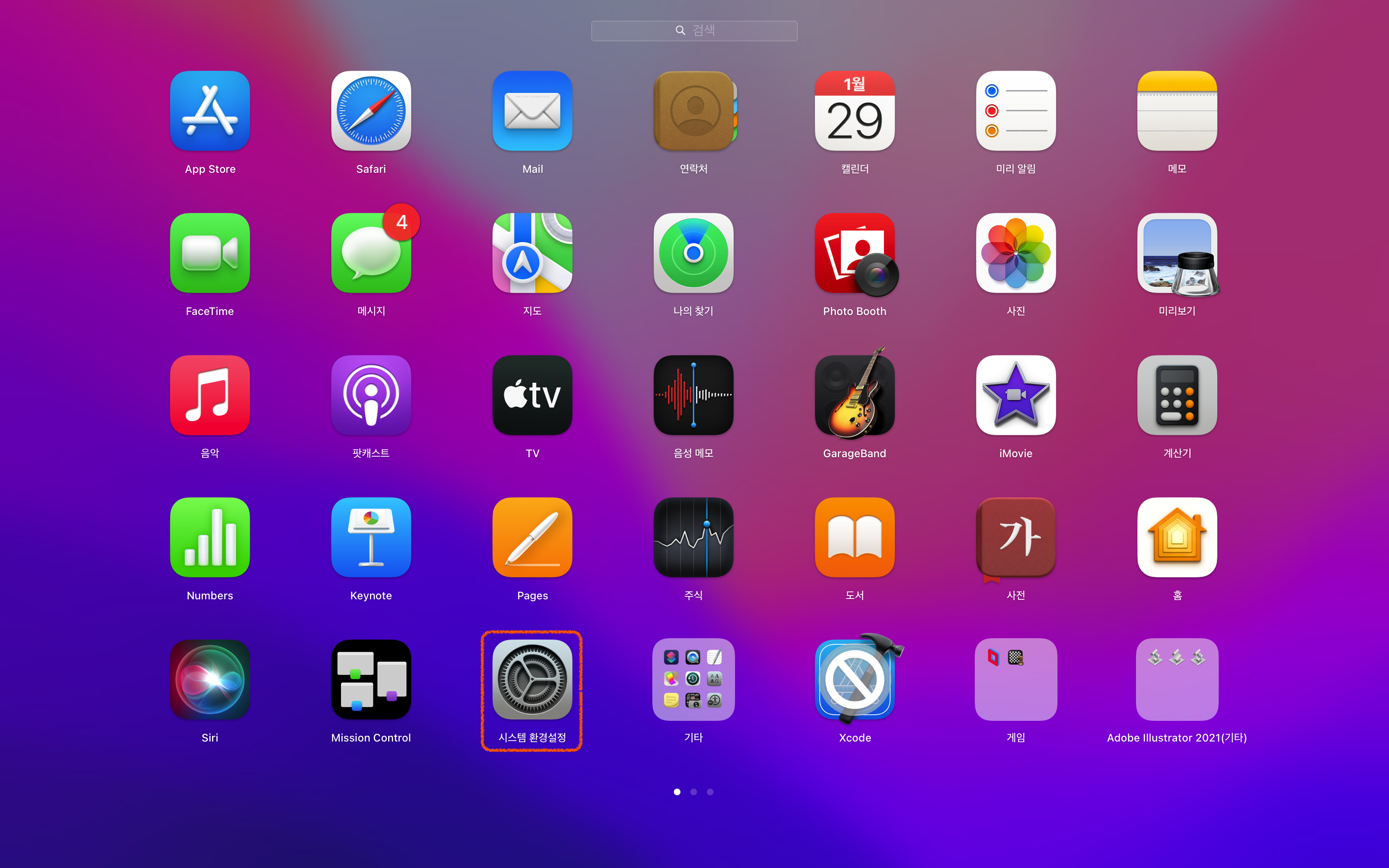
시스템 환경설정 메뉴로 들어갑니다.
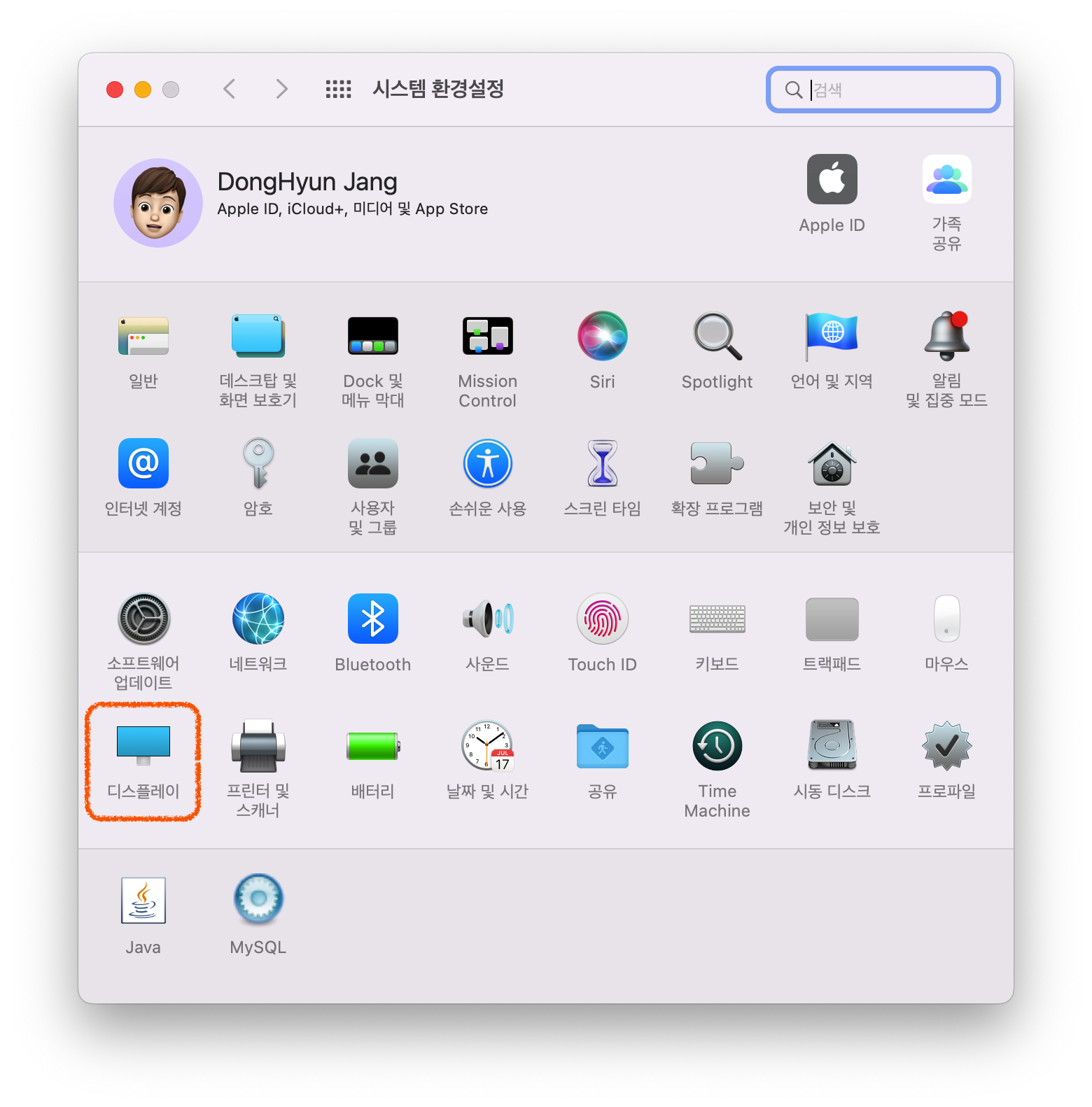
시스템 환경설정 메뉴에서 디스플레이 메뉴를 선택합니다.
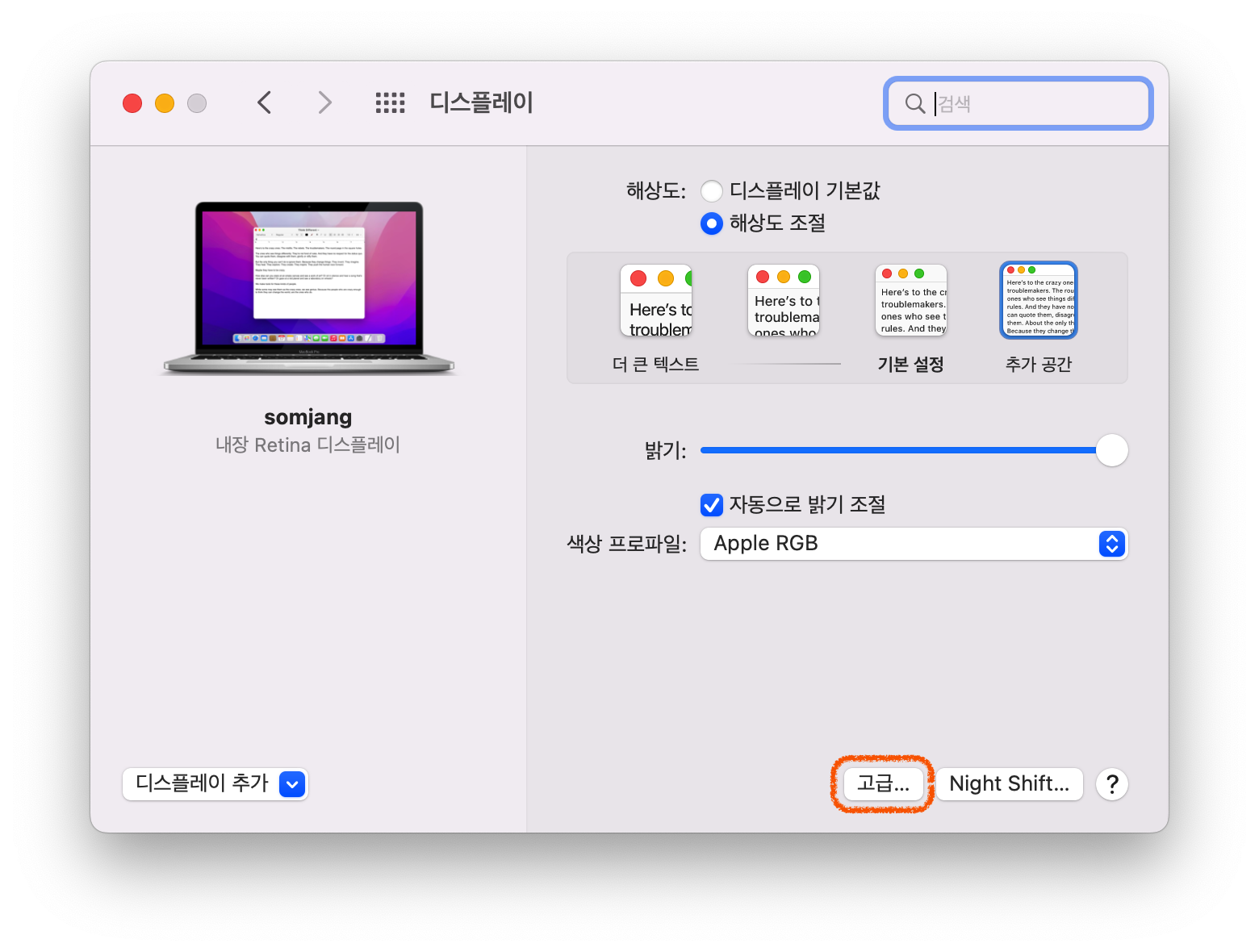
그러면 우측 하단에 평소에 보지 못하던 고급... 버튼이 생겨있는 것을 볼 수 있습니다.
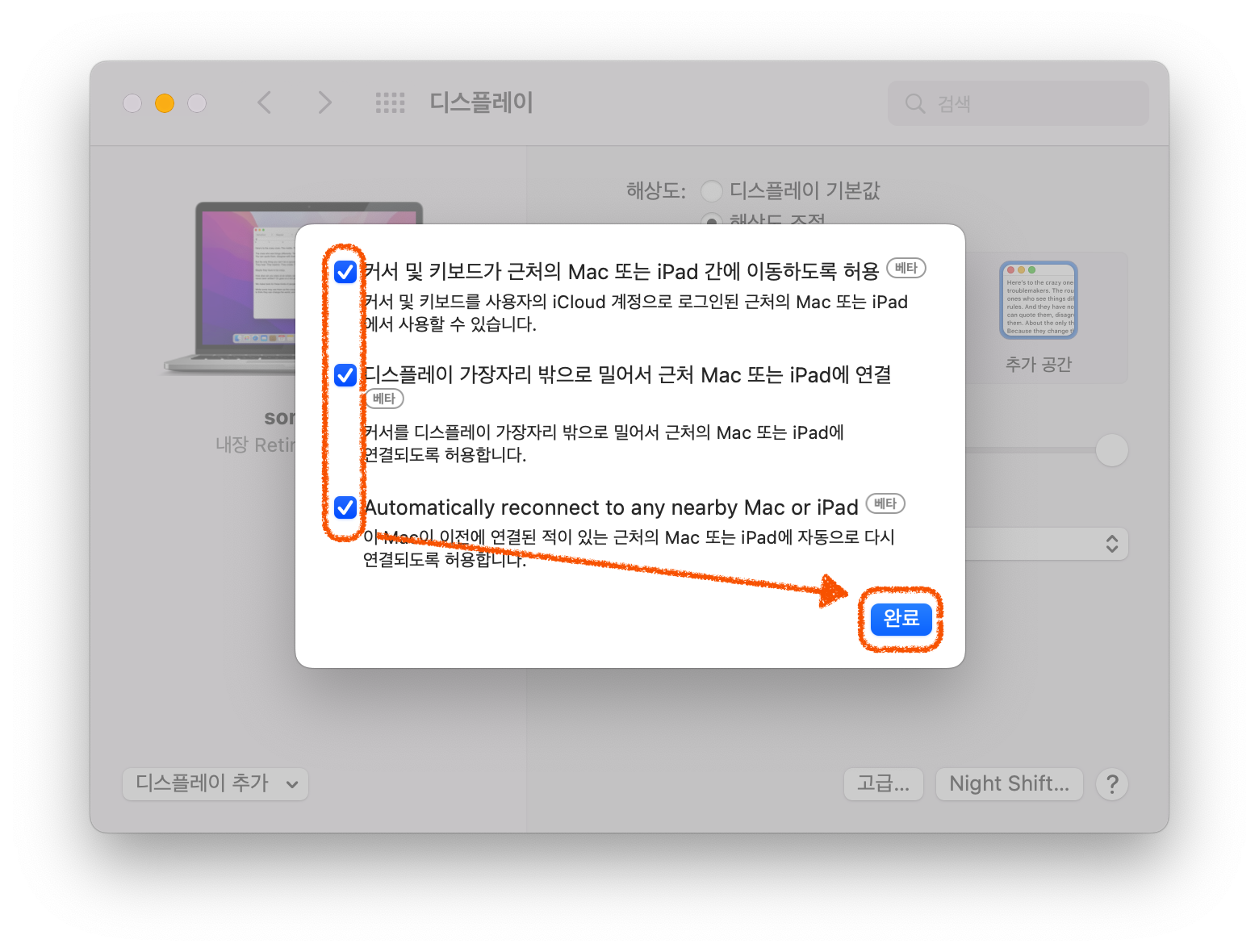
그럼 세 가지 메뉴가 나옵니다.
1. 커서 및 키보드가 근처의 Mac 또는 iPad 간에 이동하도록 허용
- 커서 및 키보드를 사용자의 iCloud 계정으로 로그인 된 근처의 Mac 또는 iPad에서 사용할 수 있습니다.
2. 디스플레이 가장자리 밖으로 밀어서 근처 Mac 또는 iPad에 연결
- 커서를 디스플레이 가장자리 밖으로 밀어서 근처의 Mac 또는 iPad에 연결되도록 허용합니다.
3. Automatically reconnect to any nearby Mac or iPad
- 이 Mac이 이전에 연결된 적이 있는 근처의 Mac 또는 iPad에 자동으로 다시 연결되도록 허용합니다.
1, 2 번은 필수고 3번은 선택옵션 입니다.
선택을 하고 완료를 눌러 설정을 완료합니다.
👨🏻💻 iPad의 경우
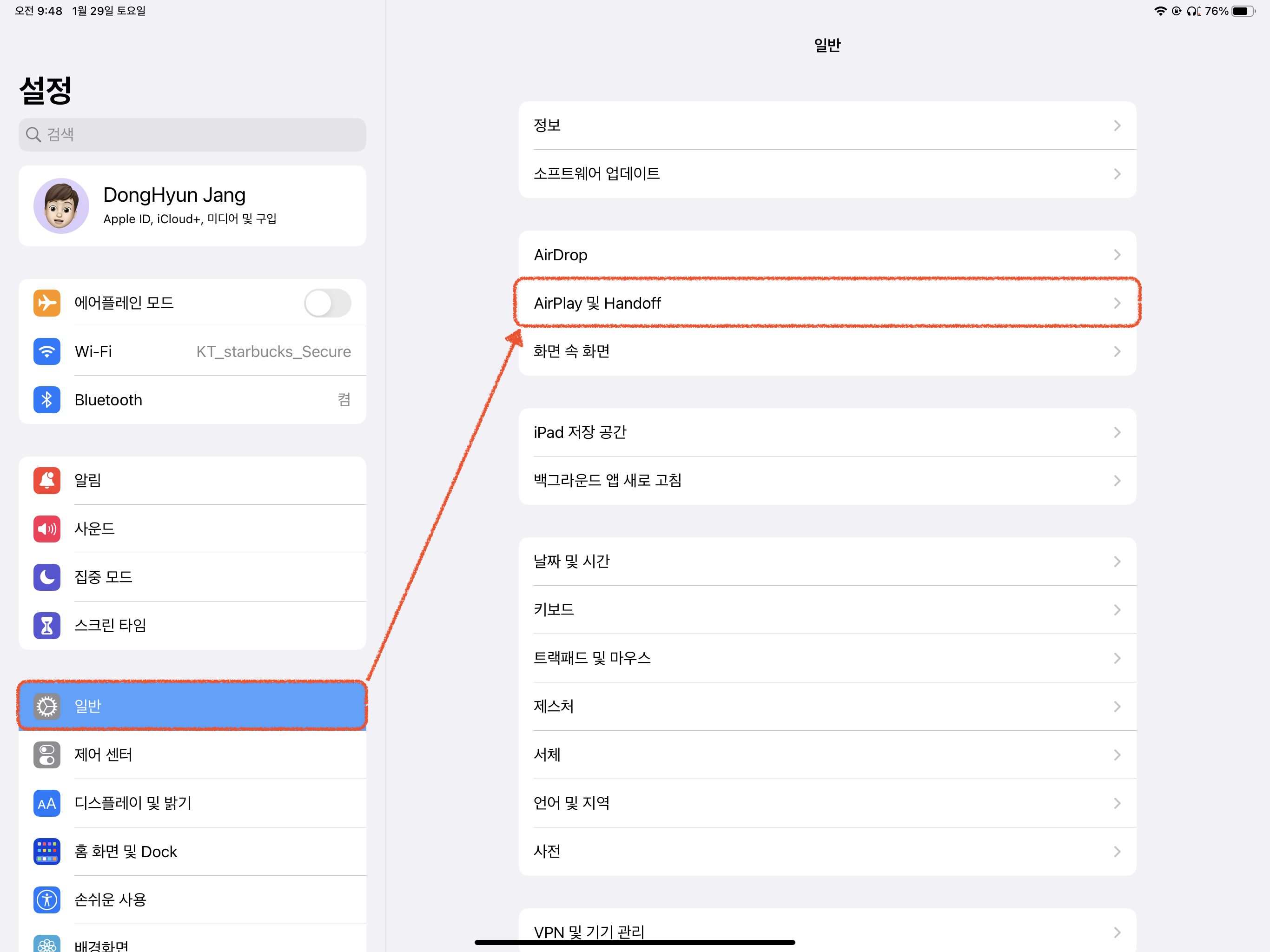
iPad의 경우에도 먼저 설정으로 이동한 다음
일반 > AirPlay 및 Handoff 메뉴로 이동합니다.
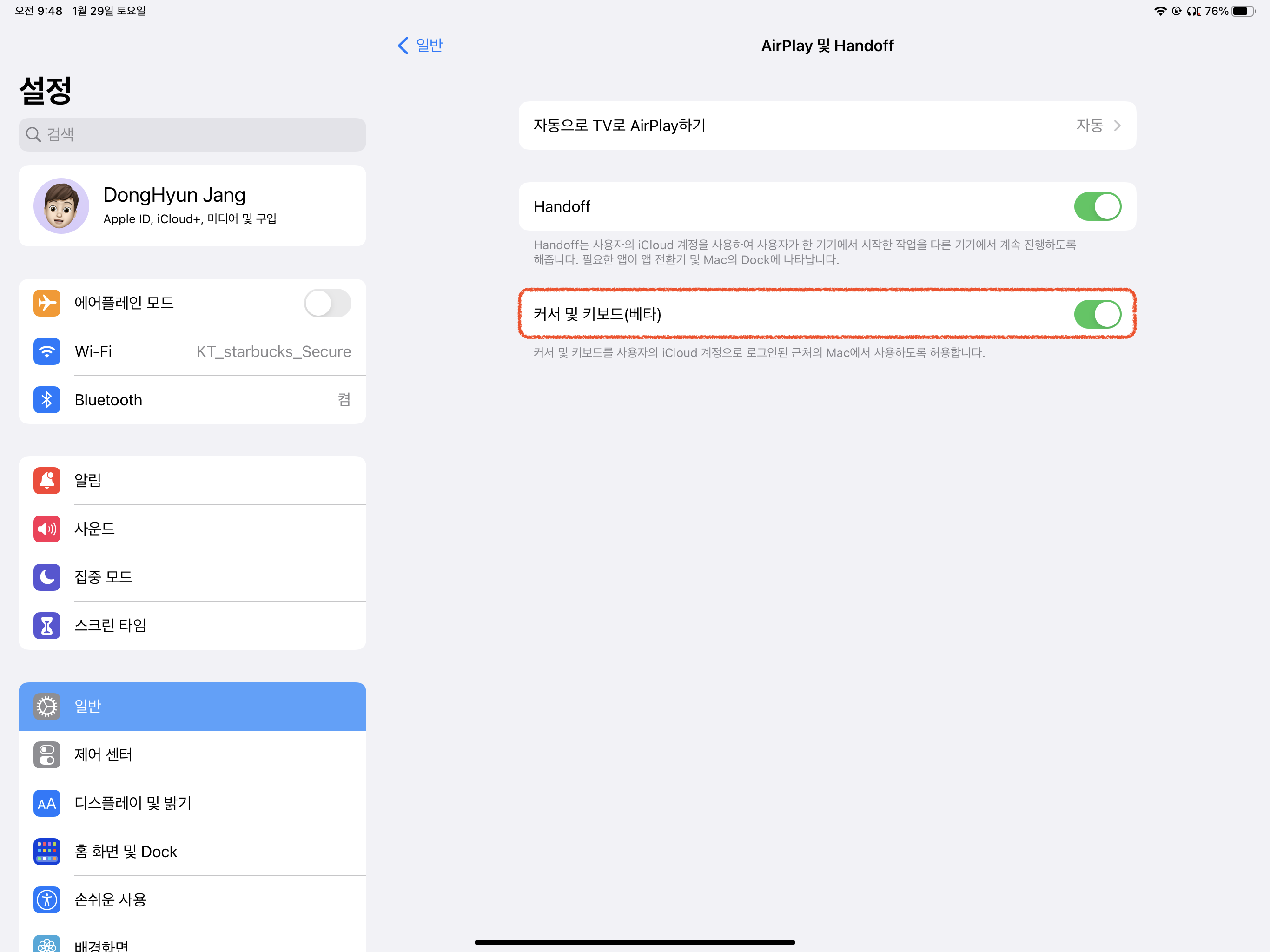
커서 및 키보드 항목을 활성화 시켜줍니다.
👨🏻💻 유니버셜 컨트롤 ( Universal Control ) 활성화 하는 방법
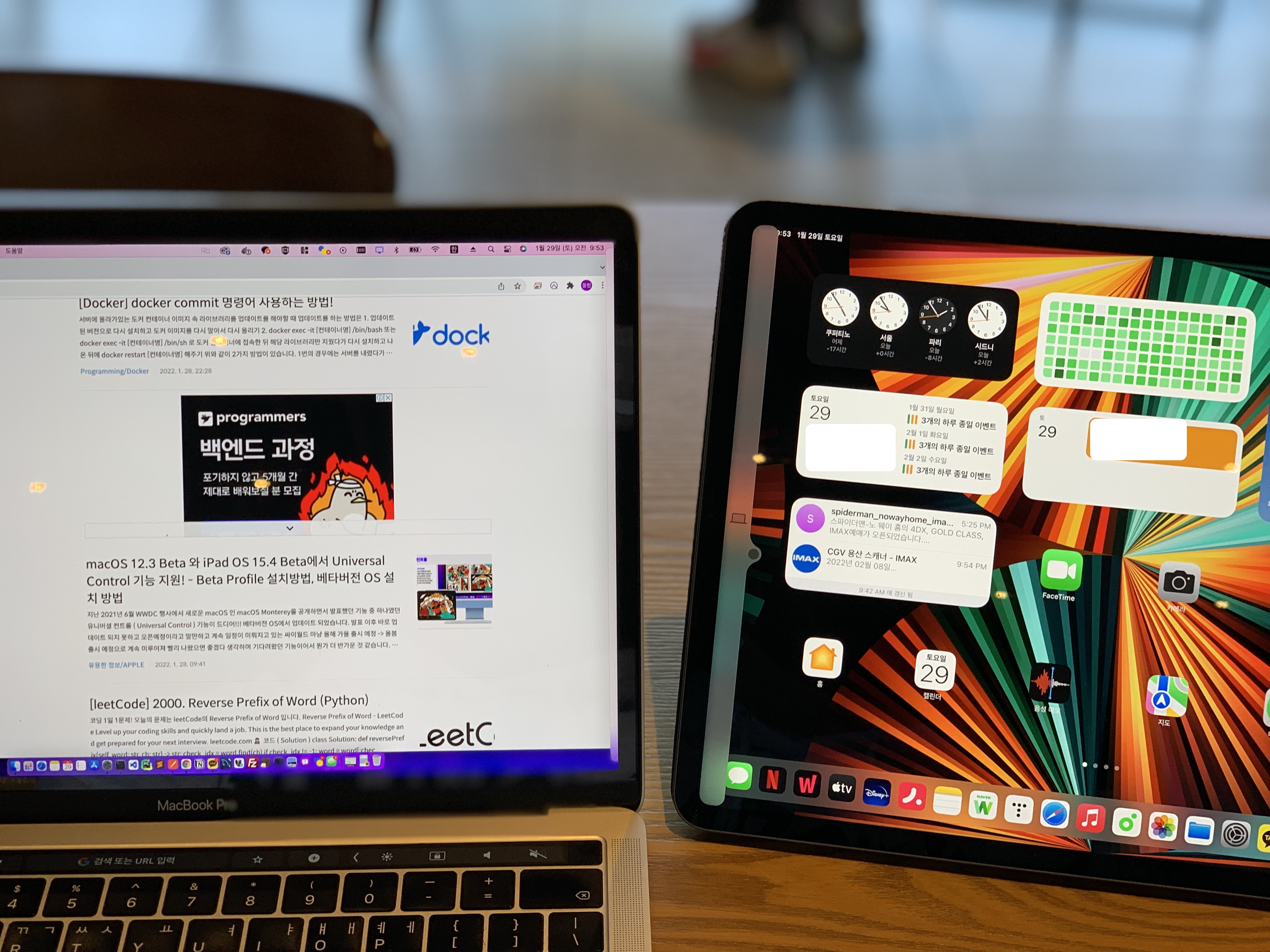
위의 설정을 모두 마쳤다면 같은 iCloud 계정을 가진 기기를 근처에 가져다 두고
하나의 기기에서 다른 기기로 마우스 커서를 이동하면 자동으로 활성화 됩니다.
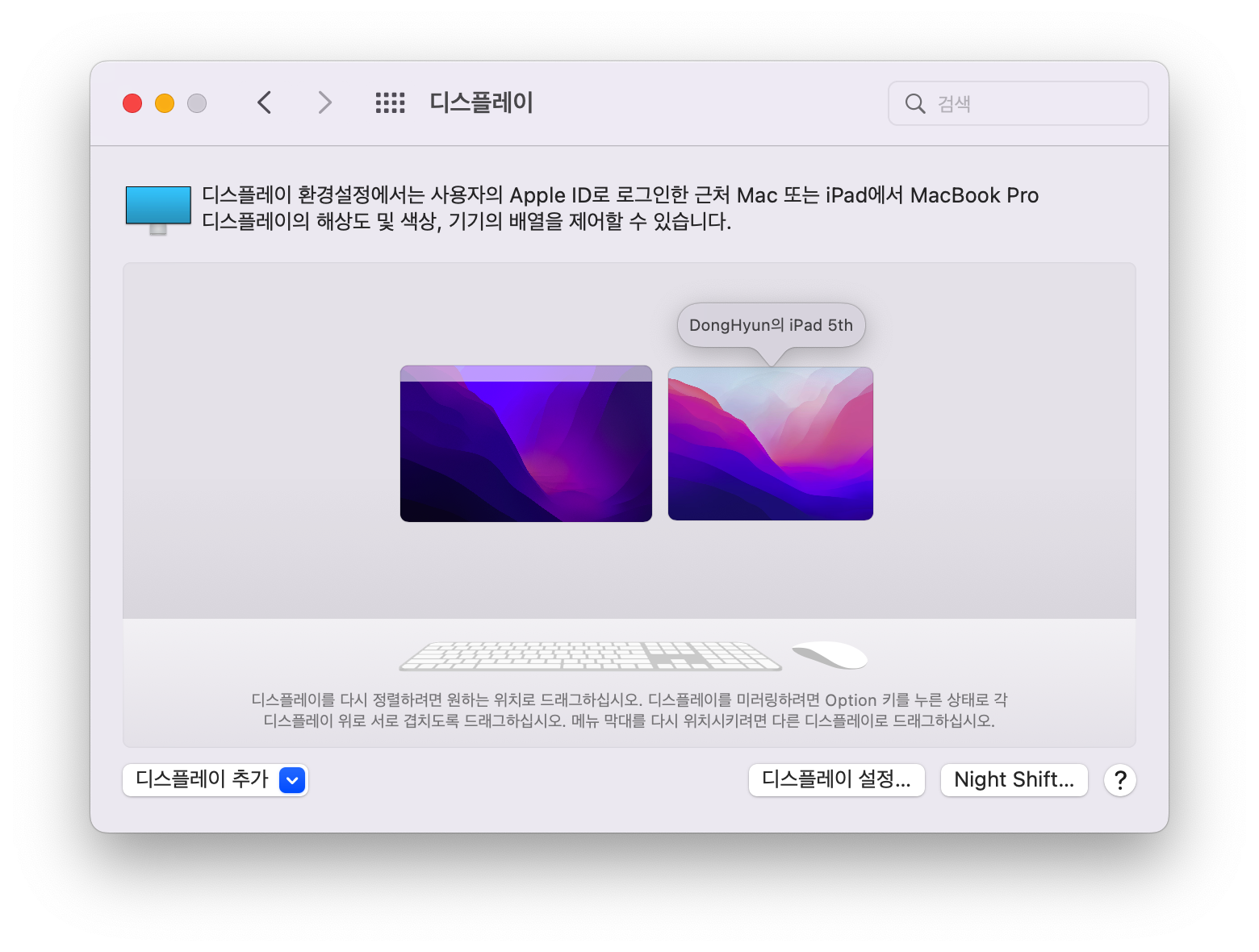
활성화가 되면 위와 같이 디스플레이 메뉴에서 연결된 기기가 보입니다.
위의 영상은 유니버셜 컨트롤 기능을 활성화하고
맥북의 트랙패드와 키보드로 아이패드에서 넷플릭스의 지금우리학교는을 재생하는 영상입니다.
🤩 사용 후기
딱 첫 사용해봤을때 느낌은 와... 진짜.... 너무 좋다....! 였습니다.
계속 연기되어서 별로였으면 좀 화났을 뻔 했는데
기기간 마우스 커서가 옮겨다닐때도 버벅이는게 하나도 없어 너무 좋았습니다.
또 아이패드에 지문이 너무 잘 묻어서 스트레스였는데 맥북과 함께 쓴다고 하면 맥북의 트랙패드와 키보드로
컨트롤 할 수 있어서 지문을 묻히지 않고도 아이패드를 사용할 수 있어서 너무 좋았습니다.
그럼! 정식 출시가 되기를 바라며!
읽어주셔서 감사합니다.





